Πώς να αλλάξετε ή να επαναφέρετε την προεπιλεγμένη θέση του φακέλου Camera Roll στα Windows 10

Αυτός ο οδηγός θα σας δείξει πώς να αλλάξετε ή να επαναφέρετε την προεπιλεγμένη θέση του φακέλου Camera Roll στα Windows 10.
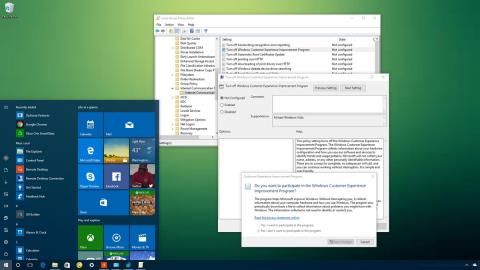
Το Πρόγραμμα Βελτίωσης Εμπειρίας Πελατών (CEIP) είναι μια δυνατότητα που είναι ενεργοποιημένη από προεπιλογή στα Windows 10. Και αυτή η δυνατότητα θα συλλέγει κρυφά πληροφορίες για το σύστημα για να "αναφέρει" στη Microsoft. Οι πληροφορίες που συλλέγει το Πρόγραμμα βελτίωσης εμπειρίας πελάτη (CEIP) περιλαμβάνουν τη διαμόρφωση του υλικού σας και τον τρόπο χρήσης του λειτουργικού συστήματος και άλλων προγραμμάτων και λογισμικού.
Αυτές οι πληροφορίες βοηθούν τη Microsoft να βελτιώσει την ποιότητα των δυνατοτήτων της στο μέλλον.
Παρόλο που η Microsoft διαβεβαιώνει τους χρήστες ότι το Πρόγραμμα βελτίωσης της εμπειρίας πελατών (CEIP) δεν συλλέγει προσωπικές πληροφορίες χρήστη, δεν υπάρχει τρόπος να επαληθεύσετε την ακρίβεια των πληροφοριών που αποστέλλει η συσκευή σας. Εάν ανησυχείτε για ζητήματα απορρήτου ή απλά δεν θέλετε η Microsoft να συλλέγει τις πληροφορίες του συστήματός σας, μπορείτε να απενεργοποιήσετε το Πρόγραμμα βελτίωσης εμπειρίας πελατών (CEIP).
Στο παρακάτω άρθρο, το Tips.BlogCafeIT θα σας δείξει πώς να απενεργοποιήσετε το Πρόγραμμα Βελτίωσης Εμπειρίας Πελατών (CEIP) για να εμποδίσετε τη Microsoft να σταματήσει τη συλλογή πληροφοριών συστήματος στα Windows 10.
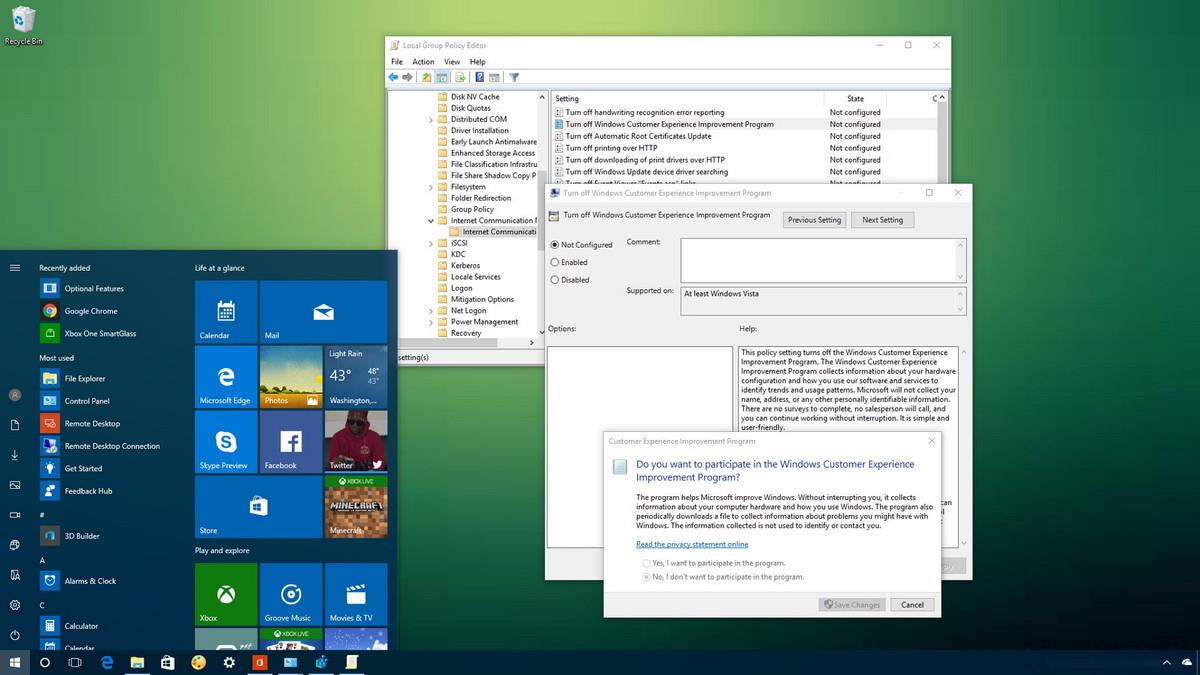
Πώς να απενεργοποιήσετε το πρόγραμμα βελτίωσης εμπειρίας πελατών (CEIP)
1. Χρησιμοποιήστε την Πολιτική ομάδας για να απενεργοποιήσετε το Πρόγραμμα βελτίωσης εμπειρίας πελατών
Εάν χρησιμοποιείτε Windows 10 Pro ή νεότερες εκδόσεις, μπορείτε να χρησιμοποιήσετε το Local Group Policy Editor για να απενεργοποιήσετε γρήγορα τη δυνατότητα Customer Experience Improvement Program στον υπολογιστή σας Windows 10.
Για να απενεργοποιήσετε το Πρόγραμμα βελτίωσης εμπειρίας πελατών, ακολουθήστε τα παρακάτω βήματα:
1. Πατήστε το συνδυασμό πλήκτρων Windows + R για να ανοίξετε το παράθυρο εντολών Εκτέλεση.
2. Στο παράθυρο εντολών Εκτέλεση, πληκτρολογήστε gpedit.msc εκεί και, στη συνέχεια, κάντε κλικ στο OK ή πατήστε Enter για να ανοίξετε το παράθυρο του Επεξεργαστή πολιτικής τοπικής ομάδας.
3. Στο παράθυρο Local Group Policy Editor, μεταβείτε στη διαδρομή:
Διαμόρφωση υπολογιστή => Πρότυπα διαχείρισης => Σύστημα => Διαχείριση επικοινωνίας στο Διαδίκτυο => Ρυθμίσεις επικοινωνίας μέσω Διαδικτύου
4. Στο δεξιό τμήμα του παραθύρου, βρείτε και κάντε διπλό κλικ στην πολιτική με το όνομα Απενεργοποίηση προγράμματος βελτίωσης εμπειρίας πελατών των Windows .
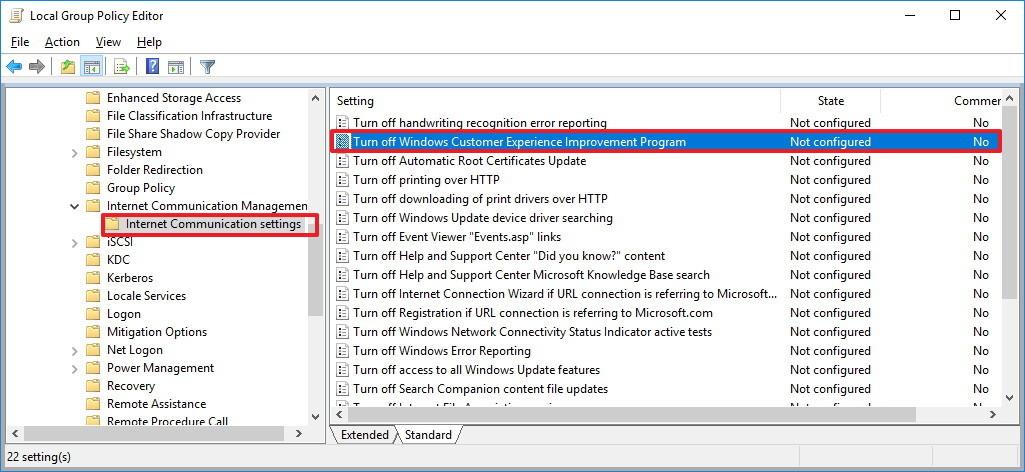
5. Στο παράθυρο Απενεργοποίηση προγράμματος βελτίωσης εμπειρίας πελατών των Windows, στο αριστερό παράθυρο, βρείτε και κάντε κλικ στην επιλογή Ενεργοποιημένο για να απενεργοποιήσετε την πολιτική.
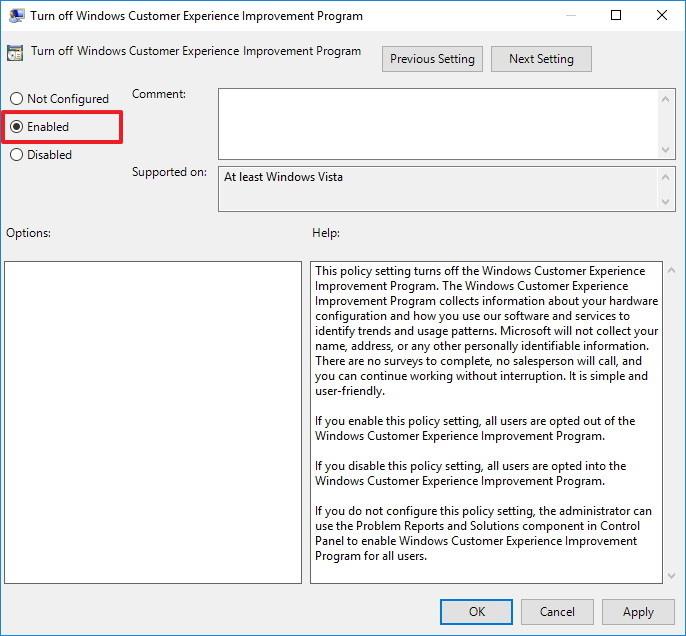
6. Κάντε κλικ στο Apply (Εφαρμογή).
7. Κάντε κλικ στο OK.
8. Κλείστε το παράθυρο του προγράμματος επεξεργασίας πολιτικής ομάδας.
9. Τέλος επανεκκινήστε τον υπολογιστή σας για να ολοκληρώσετε τη διαδικασία.
Μετά την ολοκλήρωση των παραπάνω βημάτων, η δυνατότητα Προγράμματος βελτίωσης εμπειρίας πελατών σε όλους τους λογαριασμούς χρηστών στον υπολογιστή σας θα απενεργοποιηθεί.
Σε περίπτωση που θέλετε να ενεργοποιήσετε ξανά το Πρόγραμμα Βελτίωσης Εμπειρίας Πελατών, ακολουθήστε τα ίδια βήματα και μεταβείτε στο βήμα 5, επιλέξτε την επιλογή Δεν έχει διαμορφωθεί και τελειώσατε.
2. Χρησιμοποιήστε το Μητρώο για να απενεργοποιήσετε το Πρόγραμμα βελτίωσης εμπειρίας πελατών
Εάν χρησιμοποιείτε μια έκδοση των Windows 10 Home που δεν έχει ενσωματωμένο το Local Group Policy Editor, μπορείτε να χρησιμοποιήσετε το Μητρώο για να απενεργοποιήσετε το Πρόγραμμα βελτίωσης εμπειρίας πελάτη στον υπολογιστή σας.
Για να απενεργοποιήσετε το Πρόγραμμα βελτίωσης εμπειρίας πελατών, ακολουθήστε τα παρακάτω βήματα:
1. Πατήστε το συνδυασμό πλήκτρων Windows + R για να ανοίξετε το παράθυρο εντολών Εκτέλεση.
2. Στο παράθυρο εντολής Εκτέλεση, πληκτρολογήστε regedit και πατήστε Enter ή κάντε κλικ στο OK για να ανοίξετε το παράθυρο Μητρώο.
3. Στο παράθυρο Μητρώο, μεταβείτε στη διαδρομή:
HKEY_LOCAL_MACHINE\SOFTWARE\Policies\Microsoft\SQMClient
4. Επιλέξτε το κλειδί SQMClient, κάντε δεξί κλικ πάνω του και επιλέξτε Νέο => Κλειδί.
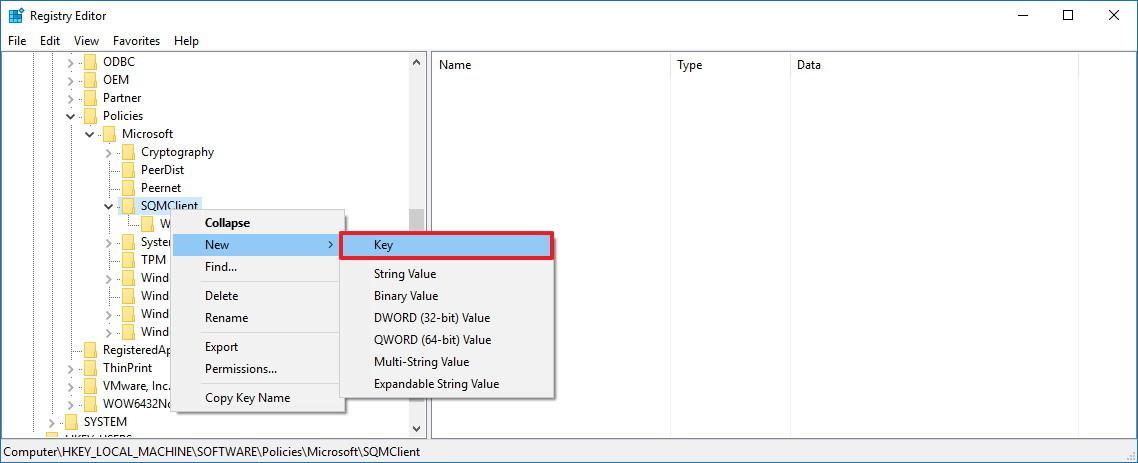
5. Ονομάστε το νέο κλειδί Windows και πατήστε Enter.
6. Επιλέξτε το κλειδί που μόλις δημιουργήσατε, κάντε δεξί κλικ σε οποιοδήποτε κενό χώρο στο δεξιό παράθυρο, επιλέξτε Νέο => Τιμή DWORD (32 bit) .
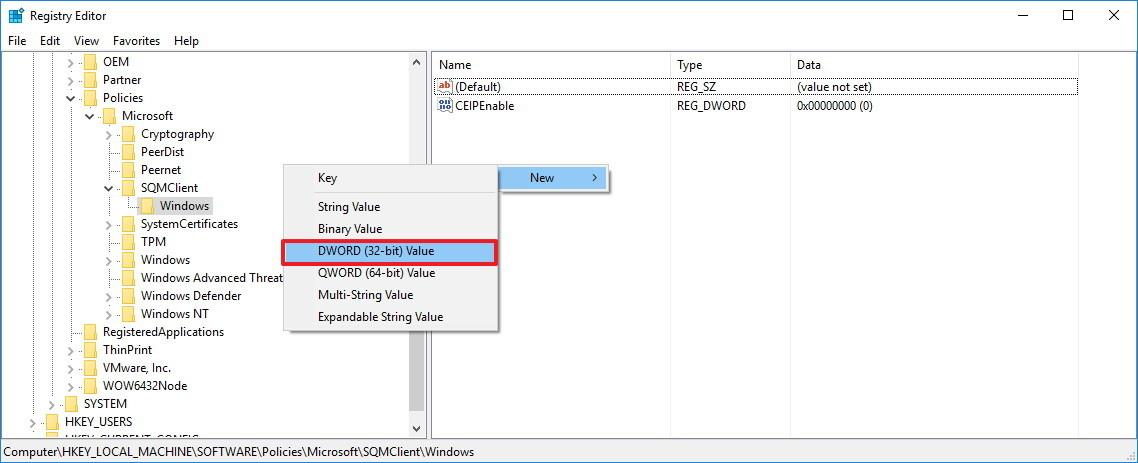
7. Ονομάστε το DWORD που μόλις δημιουργήσατε CEIPEnable και πατήστε Enter.
8. Κάντε διπλό κλικ στο DWORD που μόλις δημιουργήσατε και ορίστε την τιμή στο πλαίσιο Δεδομένα τιμής σε 0 .
9. Κάντε κλικ στο OK .
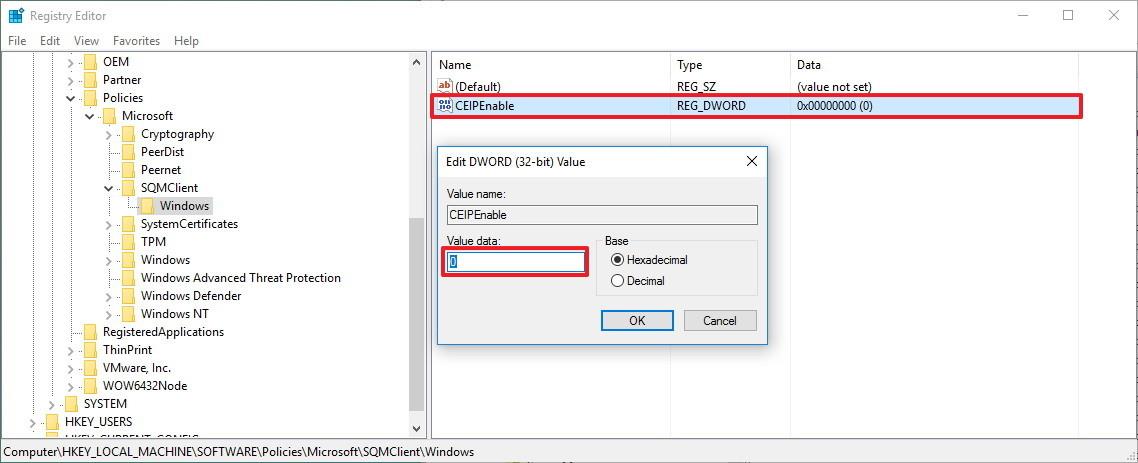
10. Κλείστε το παράθυρο Μητρώο.
11. Επανεκκινήστε τον υπολογιστή σας για να ολοκληρώσετε τη διαδικασία.
Μετά την ολοκλήρωση των παραπάνω βημάτων, η δυνατότητα Προγράμματος βελτίωσης εμπειρίας πελατών σε όλους τους λογαριασμούς χρηστών στον υπολογιστή σας θα απενεργοποιηθεί.
Εάν θέλετε να επανενεργοποιήσετε το Πρόγραμμα βελτίωσης εμπειρίας πελατών, ακολουθήστε τα ίδια βήματα και αλλάξτε την τιμή DWORD CEIPEnable στο πλαίσιο δεδομένων τιμής από 0 σε 1 .
Ανατρέξτε σε μερικά ακόμη άρθρα παρακάτω:
Καλή τύχη!
Αυτός ο οδηγός θα σας δείξει πώς να αλλάξετε ή να επαναφέρετε την προεπιλεγμένη θέση του φακέλου Camera Roll στα Windows 10.
Η μείωση του μεγέθους και της χωρητικότητας των φωτογραφιών θα σας διευκολύνει να τις κοινοποιείτε ή να τις στέλνετε σε οποιονδήποτε. Συγκεκριμένα, στα Windows 10 μπορείτε να αλλάξετε το μέγεθος των φωτογραφιών ομαδικά με μερικά απλά βήματα.
Ένα μέρος για τον έλεγχο πολλών λειτουργιών απευθείας στο δίσκο συστήματος.
Στα Windows 10, μπορείτε να κατεβάσετε και να εγκαταστήσετε πρότυπα πολιτικής ομάδας για να διαχειριστείτε τις ρυθμίσεις του Microsoft Edge και αυτός ο οδηγός θα σας δείξει τη διαδικασία.
Η γραμμή εργασιών έχει περιορισμένο χώρο και αν εργάζεστε τακτικά με πολλές εφαρμογές, μπορεί γρήγορα να εξαντληθεί ο χώρος για να καρφιτσώσετε περισσότερες από τις αγαπημένες σας εφαρμογές.
Η γραμμή κατάστασης στο κάτω μέρος της Εξερεύνησης αρχείων σάς ενημερώνει πόσα στοιχεία βρίσκονται μέσα και επιλεγμένα για τον τρέχοντα ανοιχτό φάκελο. Τα δύο κουμπιά παρακάτω είναι επίσης διαθέσιμα στη δεξιά πλευρά της γραμμής κατάστασης.
Η Microsoft επιβεβαίωσε ότι η επόμενη σημαντική ενημέρωση είναι το Windows 10 Fall Creators Update. Δείτε πώς μπορείτε να ενημερώσετε το λειτουργικό σύστημα νωρίς πριν το κυκλοφορήσει επίσημα η εταιρεία.
Η Ασφάλεια των Windows στέλνει ειδοποιήσεις με σημαντικές πληροφορίες σχετικά με την υγεία και την ασφάλεια της συσκευής σας. Μπορείτε να καθορίσετε ποιες ειδοποιήσεις θέλετε να λαμβάνετε. Σε αυτό το άρθρο, το Quantrimang θα σας δείξει πώς να ενεργοποιείτε ή να απενεργοποιείτε τις ειδοποιήσεις από το Κέντρο ασφαλείας των Windows στα Windows 10.
Μπορεί επίσης να σας αρέσει ότι κάνοντας κλικ στο εικονίδιο της γραμμής εργασιών θα μεταβείτε κατευθείαν στο τελευταίο παράθυρο που είχατε ανοίξει στην εφαρμογή, χωρίς να χρειάζεται μικρογραφία.
Αν θέλετε να αλλάξετε την πρώτη ημέρα της εβδομάδας στα Windows 10 ώστε να ταιριάζει με τη χώρα στην οποία ζείτε, το περιβάλλον εργασίας σας ή να διαχειριστείτε καλύτερα το ημερολόγιό σας, μπορείτε να την αλλάξετε μέσω της εφαρμογής Ρυθμίσεις ή του Πίνακα Ελέγχου.
Ξεκινώντας από την έκδοση 1.20111.105.0 της εφαρμογής Your Phone, προστέθηκε μια νέα ρύθμιση πολλαπλών παραθύρων, η οποία σας επιτρέπει να ενεργοποιήσετε ή να απενεργοποιήσετε την προειδοποίηση πριν κλείσετε πολλά παράθυρα κατά την έξοδο από την εφαρμογή Your Phone.
Αυτός ο οδηγός θα σας δείξει πώς να ενεργοποιήσετε ή να απενεργοποιήσετε την πολιτική μακρών διαδρομών Win32 ώστε να έχει διαδρομές μεγαλύτερες από 260 χαρακτήρες για όλους τους χρήστες στα Windows 10.
Εγγραφείτε στο Tips.BlogCafeIT για να μάθετε πώς να απενεργοποιείτε τις προτεινόμενες εφαρμογές (Προτεινόμενες εφαρμογές) στα Windows 10 σε αυτό το άρθρο!
Σήμερα, η χρήση πολλών προγραμμάτων για φορητούς υπολογιστές προκαλεί γρήγορη εξάντληση της μπαταρίας. Αυτός είναι επίσης ένας από τους λόγους για τους οποίους οι μπαταρίες των υπολογιστών φθείρονται γρήγορα. Παρακάτω είναι οι πιο αποτελεσματικοί τρόποι εξοικονόμησης μπαταρίας στα Windows 10 που πρέπει να εξετάσουν οι αναγνώστες.
Εάν θέλετε, μπορείτε να τυποποιήσετε την εικόνα λογαριασμού για όλους τους χρήστες στον υπολογιστή σας στην προεπιλεγμένη εικόνα λογαριασμού και να αποτρέψετε τη δυνατότητα των χρηστών να αλλάξουν αργότερα την εικόνα του λογαριασμού τους.
Έχετε βαρεθεί τα Windows 10 να σας ενοχλούν με την εκκίνηση της οθόνης "Αξιοποιήστε ακόμη περισσότερο τα Windows" κάθε φορά που κάνετε ενημέρωση; Μπορεί να είναι χρήσιμο για μερικούς ανθρώπους, αλλά και εμπόδιο για εκείνους που δεν το χρειάζονται. Δείτε πώς μπορείτε να απενεργοποιήσετε αυτήν τη δυνατότητα.
Το νέο πρόγραμμα περιήγησης Edge της Microsoft που βασίζεται στο Chromium σταματά την υποστήριξη για αρχεία ηλεκτρονικών βιβλίων EPUB. Θα χρειαστείτε μια εφαρμογή ανάγνωσης EPUB τρίτου κατασκευαστή για να προβάλετε αρχεία EPUB στα Windows 10. Ακολουθούν μερικές καλές δωρεάν επιλογές για να διαλέξετε.
Εάν έχετε έναν ισχυρό υπολογιστή ή δεν έχετε πολλά προγράμματα εκκίνησης στα Windows 10, τότε μπορείτε να προσπαθήσετε να μειώσετε ή ακόμα και να απενεργοποιήσετε πλήρως την Καθυστέρηση εκκίνησης για να βοηθήσετε τον υπολογιστή σας να εκκινήσει πιο γρήγορα.
Ίσως δεν ξέρετε, αλλά ένα από τα μεγαλύτερα πλεονεκτήματα της χρήσης του OneDrive είναι η εξαιρετική του δυνατότητα, που ονομάζεται placeholders.
Με ορισμένες τροποποιήσεις μητρώου, μπορείτε να επεκτείνετε τις επιλογές στο μενού περιβάλλοντος, για παράδειγμα προσθέτοντας μια επιλογή Άνοιγμα με Σημειωματάριο σε αυτό.
Η λειτουργία Kiosk στα Windows 10 είναι μια λειτουργία για χρήση μόνο 1 εφαρμογής ή πρόσβαση σε μόνο 1 ιστότοπο με επισκέπτες επισκέπτες.
Αυτός ο οδηγός θα σας δείξει πώς να αλλάξετε ή να επαναφέρετε την προεπιλεγμένη θέση του φακέλου Camera Roll στα Windows 10.
Η επεξεργασία του αρχείου hosts μπορεί να προκαλέσει αδυναμία πρόσβασης στο Διαδίκτυο εάν το αρχείο δεν τροποποιηθεί σωστά. Το παρακάτω άρθρο θα σας καθοδηγήσει να επεξεργαστείτε το αρχείο hosts στα Windows 10.
Η μείωση του μεγέθους και της χωρητικότητας των φωτογραφιών θα σας διευκολύνει να τις κοινοποιείτε ή να τις στέλνετε σε οποιονδήποτε. Συγκεκριμένα, στα Windows 10 μπορείτε να αλλάξετε το μέγεθος των φωτογραφιών ομαδικά με μερικά απλά βήματα.
Εάν δεν χρειάζεται να εμφανίσετε αντικείμενα και μέρη που επισκεφτήκατε πρόσφατα για λόγους ασφαλείας ή απορρήτου, μπορείτε εύκολα να το απενεργοποιήσετε.
Η Microsoft μόλις κυκλοφόρησε το Windows 10 Anniversary Update με πολλές βελτιώσεις και νέες δυνατότητες. Σε αυτή τη νέα ενημέρωση θα δείτε πολλές αλλαγές. Από την υποστήριξη γραφίδας Windows Ink έως την υποστήριξη επέκτασης προγράμματος περιήγησης Microsoft Edge, το μενού Έναρξη και η Cortana έχουν επίσης βελτιωθεί σημαντικά.
Ένα μέρος για τον έλεγχο πολλών λειτουργιών απευθείας στο δίσκο συστήματος.
Στα Windows 10, μπορείτε να κατεβάσετε και να εγκαταστήσετε πρότυπα πολιτικής ομάδας για να διαχειριστείτε τις ρυθμίσεις του Microsoft Edge και αυτός ο οδηγός θα σας δείξει τη διαδικασία.
Η Dark Mode είναι μια διεπαφή σκούρου φόντου στα Windows 10, που βοηθά τον υπολογιστή να εξοικονομήσει ενέργεια από την μπαταρία και να μειώσει τον αντίκτυπο στα μάτια του χρήστη.
Η γραμμή εργασιών έχει περιορισμένο χώρο και αν εργάζεστε τακτικά με πολλές εφαρμογές, μπορεί γρήγορα να εξαντληθεί ο χώρος για να καρφιτσώσετε περισσότερες από τις αγαπημένες σας εφαρμογές.























